Manuale utente di Keynote per iPad
- Ciao
- Novità
-
- Introduzione a Keynote
- Introduzione a immagini, grafici e altri oggetti
- Creare una presentazione
- Scegliere come muoversi nella presentazione
- Aprire una presentazione
- Salvare e assegnare un nome a una presentazione
- Trovare una presentazione
- Stampare una presentazione
- Personalizzare la barra strumenti
- Copiare testo e oggetti tra app
- Gesti touchscreen di base
- Utilizzare Apple Pencil con Keynote
- Creare un presentazione utilizzando VoiceOver
-
- Aggiungere o eliminare le diapositive
- Aggiungere e visualizzare le note del presentatore
- Modificare le dimensioni della diapositiva
- Modificare lo sfondo di una diapositiva
- Aggiungere un bordo attorno a una diapositiva
- Mostrare o nascondere i segnaposto per il testo
- Mostrare o nascondere i numeri delle diapositive
- Applicare un layout diapositiva:
- Aggiungere e modificare i layout diapositiva
- Modificare un tema
-
- Modificare la trasparenza di un oggetto
- Riempire forme e caselle di testo con un colore o un’immagine
- Aggiungere un bordo a un oggetto
- Aggiungere una didascalia o un titolo
- Aggiungere un riflesso o un’ombra
- Utilizzare gli stili oggetto
- Ridimensionare, ruotare e capovolgere gli oggetti
- Aggiungere oggetti collegati per rendere interattiva la presentazione
-
- Inviare una presentazione
- Introduzione alle funzionalità di collaborazione
- Invitare altri utenti a collaborare
- Collaborare a una presentazione condivisa
- Visualizza le attività più recenti in una presentazione condivisa
- Modificare le impostazioni di una presentazione condivisa
- Interrompere la condivisione di una presentazione
- Cartelle condivise e collaborazioni
- Usare Box per collaborare
- Creare una GIF animata
- Pubblicare una presentazione in un blog
- Copyright

Riordinare le diapositive in Keynote su iPad
Nella vista diapositive, tieni premuta una diapositiva nel navigatore diapositive fino a quando si solleva, quindi trascinala in una nuova posizione.
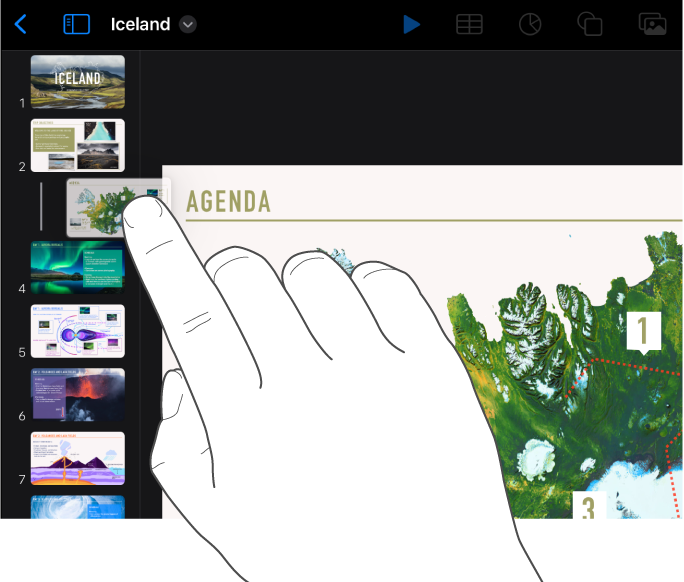
Per selezionare più diapositive nella vista diapositive, tieni premuta una diapositiva nel navigatore, quindi tocca le altre con un altro dito.
Nella vista “Tavolo luminoso”, tieni premuta una diapositiva fino a quando si solleva, quindi trascinala in una nuova posizione.
Per selezionare più diapositive nella vista “Tavolo luminoso”, tocca una diapositiva, tocca Seleziona nella parte inferiore dello schermo, quindi tocca le diapositive che vuoi spostare. Tieni premuta la diapositiva selezionata finché non si solleva, quindi trascinala in una nuova posizione, poi tocca Fine.
Nella vista struttura tocca la riga superiore della diapositiva che vuoi spostare nella struttura, tieni premuto
 fino a quando la diapositiva si solleva, quindi trascinala in una nuova posizione.
fino a quando la diapositiva si solleva, quindi trascinala in una nuova posizione.Per selezionare più diapositive nella vista struttura, tocca una diapositiva nella struttura, tocca
 , quindi trascina le maniglie di selezione bianche per selezionare le diapositive che vuoi spostare. Tieni premuto
, quindi trascina le maniglie di selezione bianche per selezionare le diapositive che vuoi spostare. Tieni premuto  fino a quando le diapositive si sollevano, quindi trascinale in una nuova posizione.
fino a quando le diapositive si sollevano, quindi trascinale in una nuova posizione.